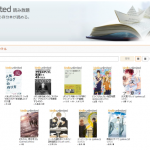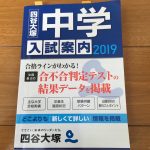SwitchBotでリモコン操作不可なスイッチを自動化した例(トイレの換気扇/シーリングファン)
このブログではアフィリエイト・アドセンス広告を利用しています
当ブログでは、アドセンス・アフィリエイト広告を掲載しています。
消費者庁が発表しているルールに沿って記事を作成していますが、問題のある表現を見つけた際にはご連絡ください。
コロナ禍中でレジャーも旅行もできないGW。みなさんはどのように過ごされていましたか?
私は基本だらだら〜っと過ごしてしまったGWですが、前々からどうにかしたいと思っていたスイッチのスマートホーム化をしました。あり余るほど時間があったからね…
「Switch Bot」というアナログなスイッチを自動で押してくれる便利アイテムを使って、トイレの換気扇とシーリングファンのオンオフを自動化することに成功。とっても便利で快適なので、必要な物や設定方法などをシェアします。
目次(読みたいところへジャンプ!)
SwitchBotとは?スイッチボットが実現してくれること
『SwitchBot(スイッチボット)』とは、壁のスイッチ・炊飯器・コーヒーメーカー・給湯器他ありとあらゆるスイッチやボタンを自動で押したり、スマホやスマートスピーカーで操作できるようになる便利家電なのです。
どんな商品なのか動画を見るのが一番分かりやすいので、紹介ビデオをどうぞ。
SwitchBotさえあれば、リビングでゴロゴロしている最中に、「コタツから出てスイッチ押すのめんどくさいな」と煩わしく感じていたその一手間がスマホやスマートウォッチを使って手元で操作できるようになっちゃいます。
設置は3Mの優秀な両面テープで貼り付けるだけなので簡単で強力。毎日使用していても、剥がれ落ちてしまうこともありません。リモコンが使えなくて不便だったスイッチやボタンにどこでも取り付けることが可能です。設定もスマホで楽々〜。
こんなに便利なSwitchBotのお値段、たったの4,480円ですよ、奥様!
SwitchBotの設置手順
- SwitchBotアプリをスマホにインストール
- スマホの設定アプリからBluetoothをオンにする
- SwitchBotアプリを起動しアカウントを作成してログイン
- SwitchBotを開封して絶縁シールを抜き取る
- 自動で認識されたSwitchBotに名前をつける
- 動作確認後にパスワード設定
- 両面テープでスイッチに貼り付ける
SwitchBotを開封してから設定までは、公式の動画が分かりやすいのでリンクを貼っておきますね。
スマートスピーカーを使ってSwitchBotを操作したいなら必須のSwitchBotハブミニの設定手順も動画で説明してくれています。
我が家のSwitchBot使用例
私が「めんどくさいなぁ」と思っているスイッチやボタンは5つありました。
トイレの換気扇
トイレの換気扇ボタンって、使用後に点ける動作は全く問題ないけれど、しばらく換気したら自動で切れてくれないかなって思いません?
今まで、スイッチをタイマーで操作するなら、デザインがいまいちイケていないスイッチに交換するしか手段がないと思い込んでいたんですよ。
それが、SwitchBotだけでタイマー操作も可能と知り、購入することに決めたのでした。
うちの場合、スマートスピーカーのアレクサ(Amazon Echo)と連動させることで、トイレの換気扇を声で命令できるようにしました。
トイレを使用後に「アレクサ、トイレつけて」と言えばトイレの換気扇がオンになり、「アレクサ、あとでトイレ消して」と言えば、3分後にトイレの換気扇がオフになるようになったんです。めっちゃ便利ですよ!

スマートスピーカーとスイッチボットを連動させるためには、『SwitchBot Hub』も必要になります。『SwitchBot Hub』は、スマートリモコンとしても使用できるので、1家に1台あっても損はしません。
我が家の場合は、寝室のスマートスピーカー「GoogleHome mini」で家電を操作するために『SwitchBot Hub mini』を使っていたので、そのままトイレの換気扇のSwitchBotにも使い回している状況です。リビング2階、寝室は1階と離れていますが、全く問題なく動いてくれています。
スイッチボットハブを使ってアレクサと連動させたので、タイマー設定はアレクサの定型アクションを使うことにしました。アレクサアプリを使って設定することができます。
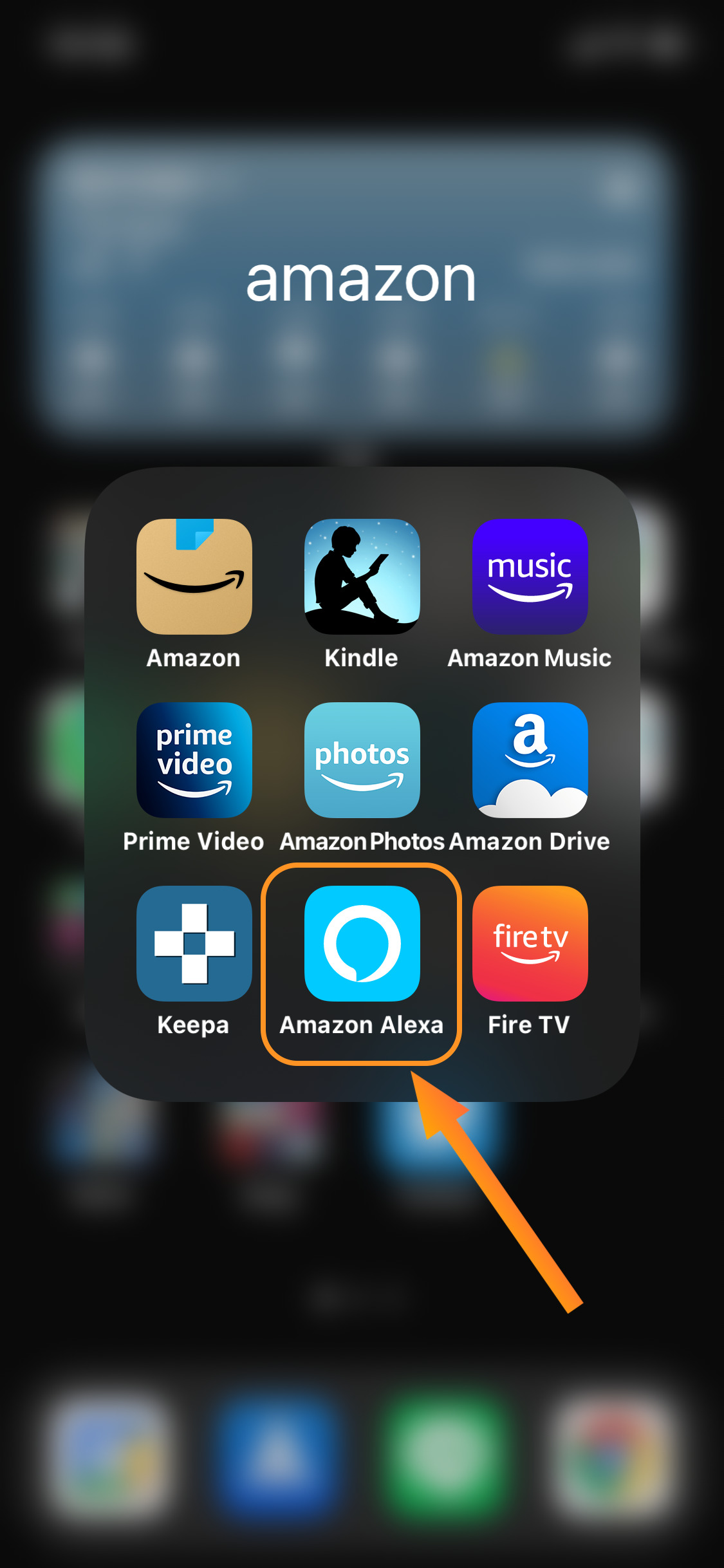
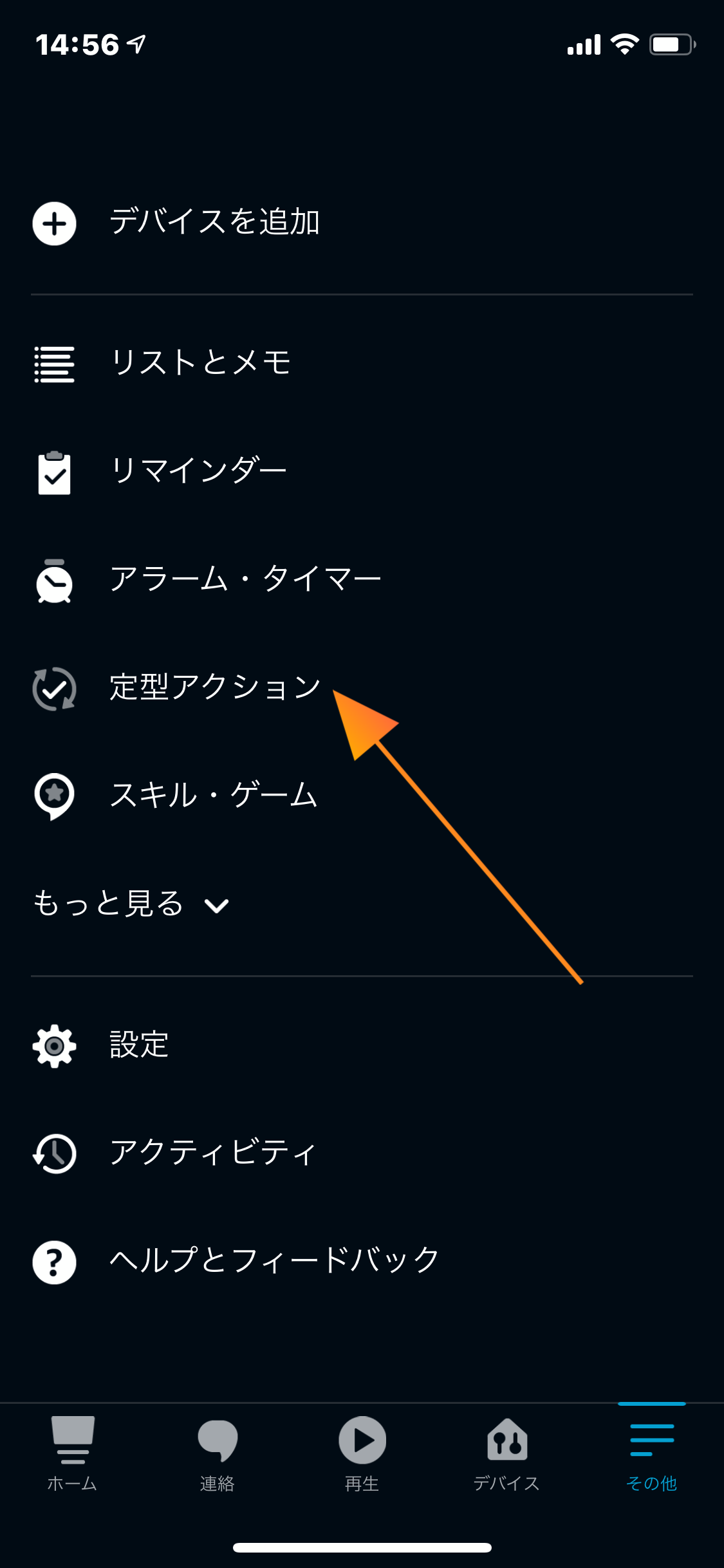
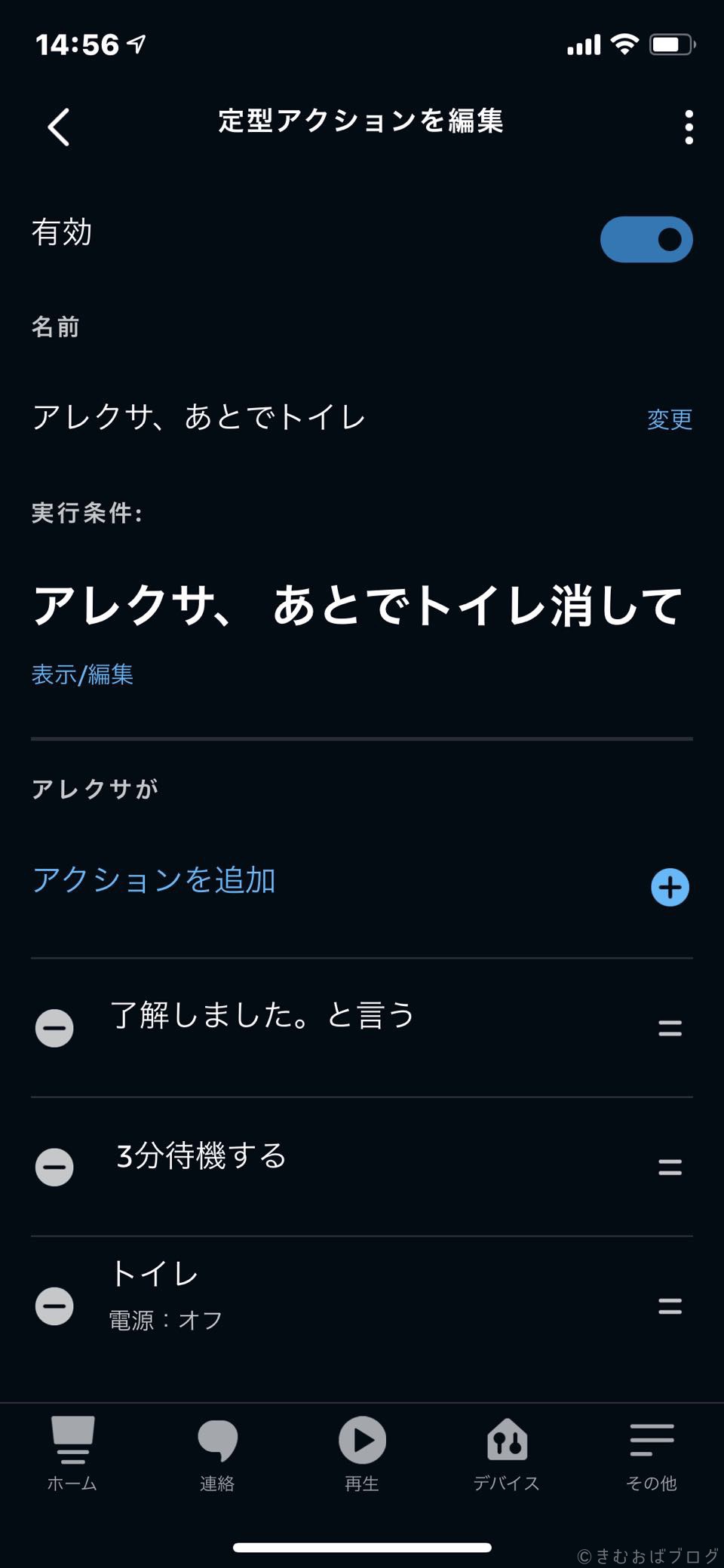
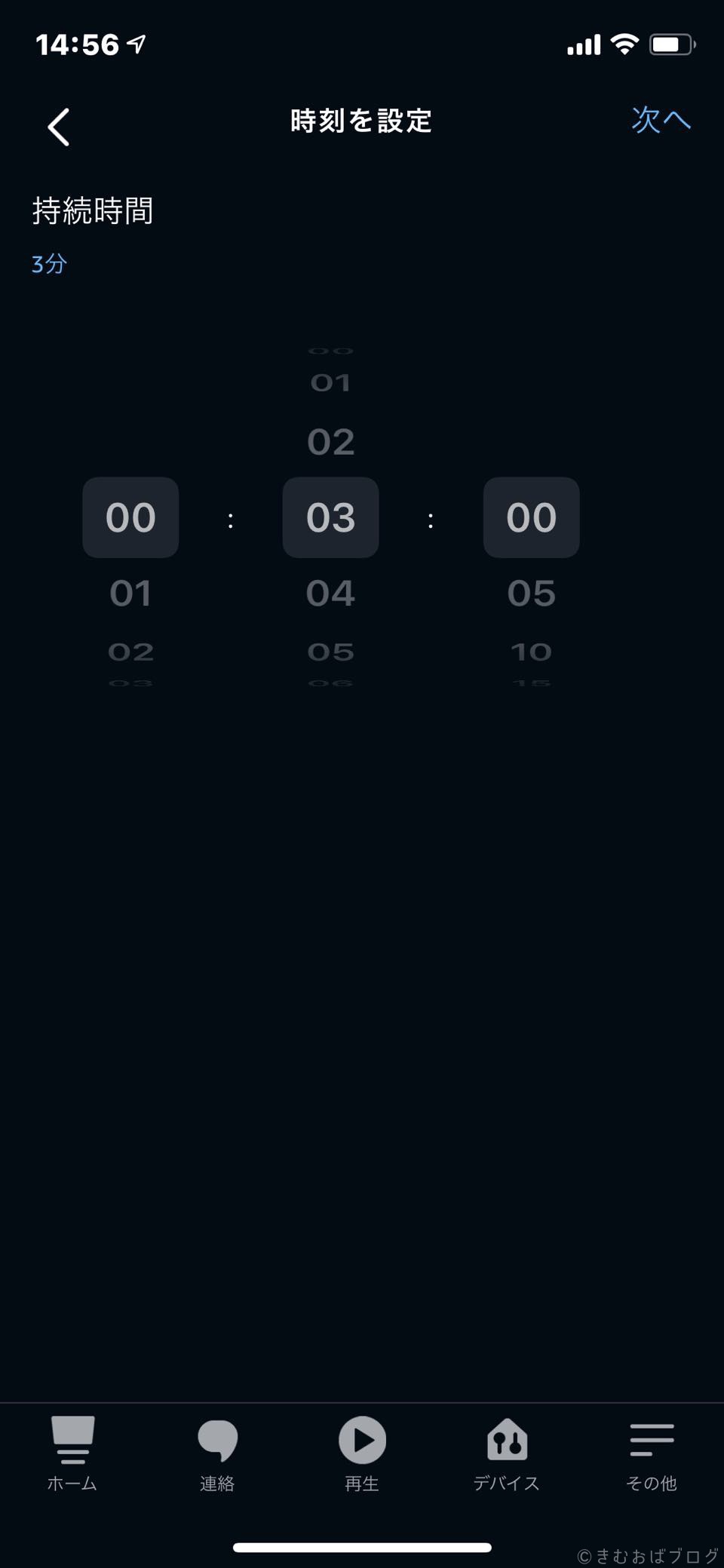
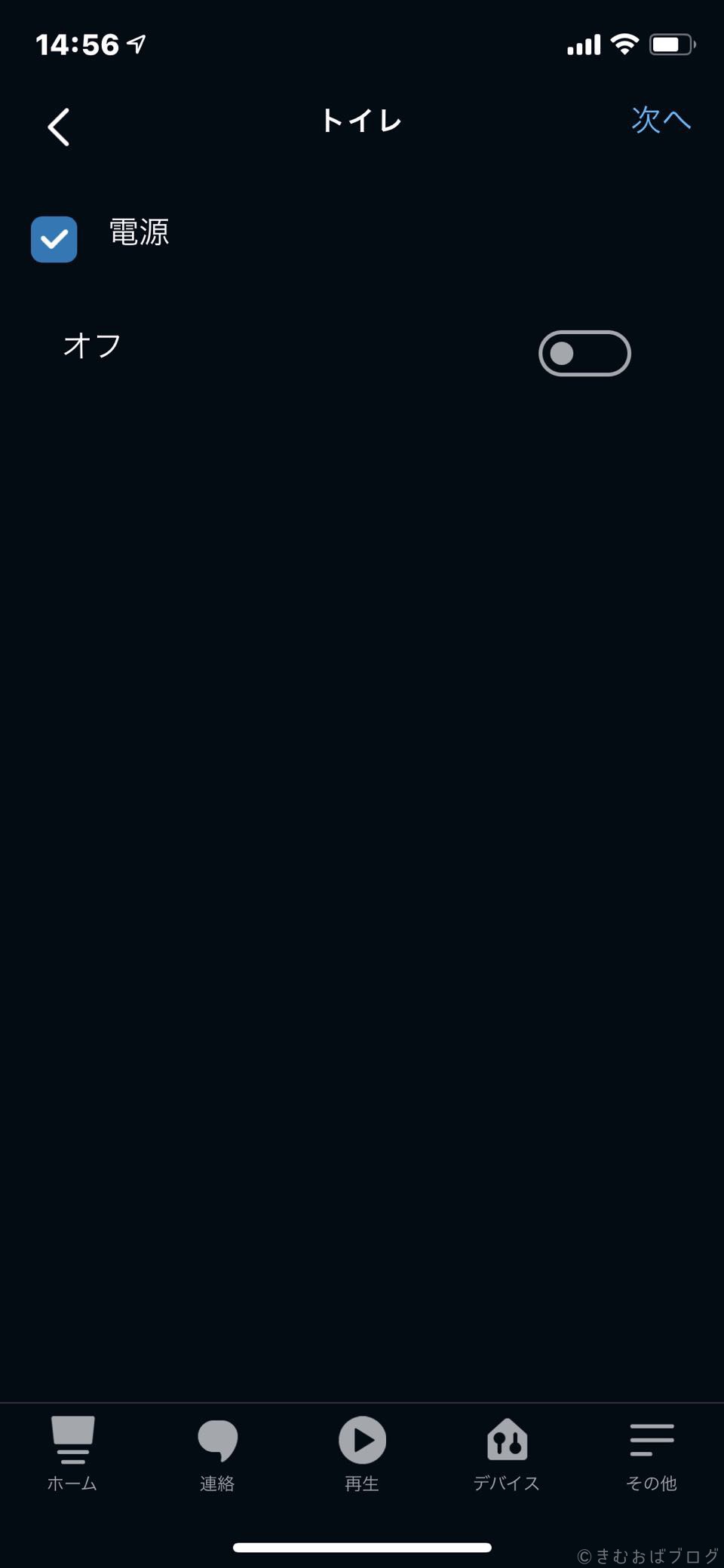
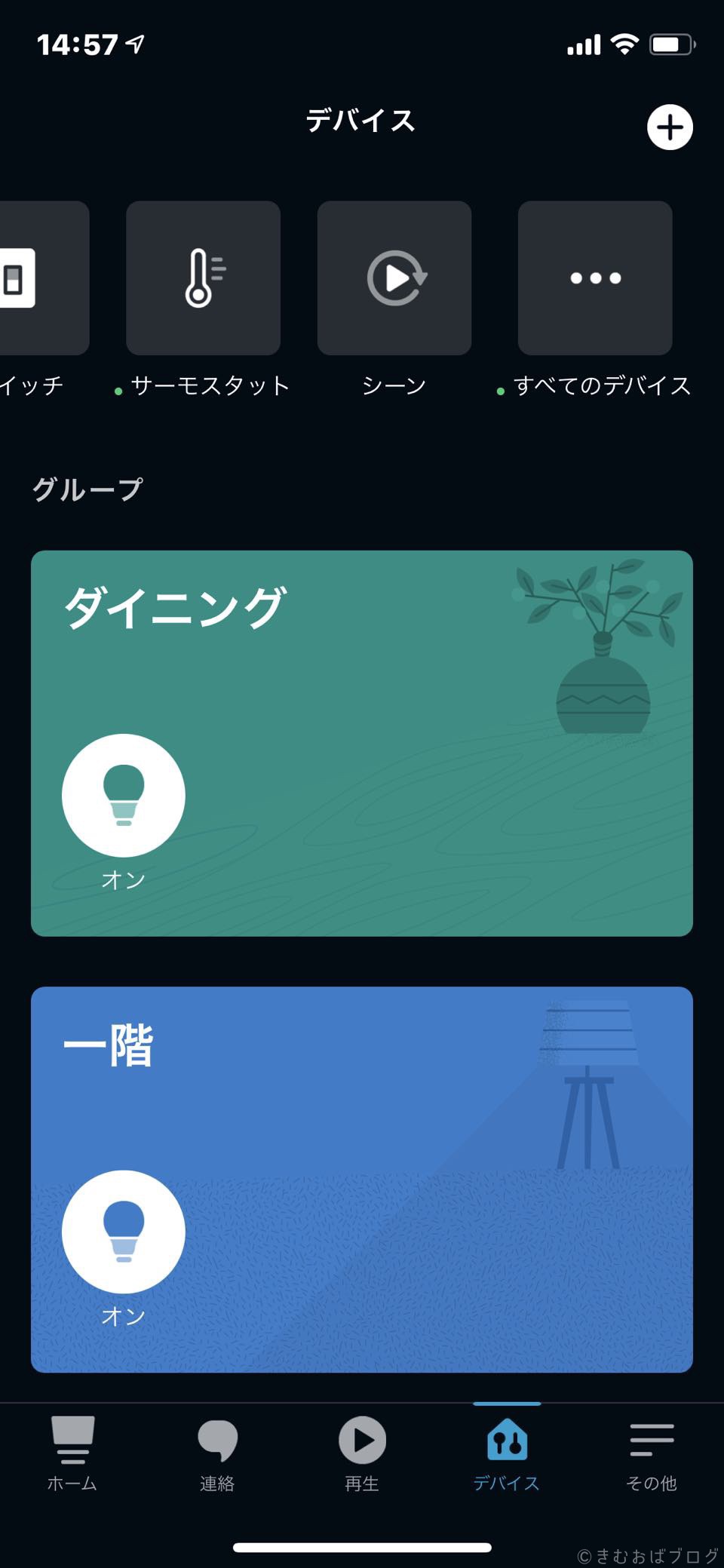
定型アクションに「待機する」というアクションがあるので、3分待機した後にトイレの電源をオフするようにしました。待機時間は、5秒〜4時間まで柔軟に設定することができます。1時間、1分、5秒刻みで待機時間の設定が可能です。
定型アクションを設定する前に、アレクサアプリのデバイスメニューから新しく設置したSwitchBotデバイスを検出し、使いやすい名前に変更しておきましょう。
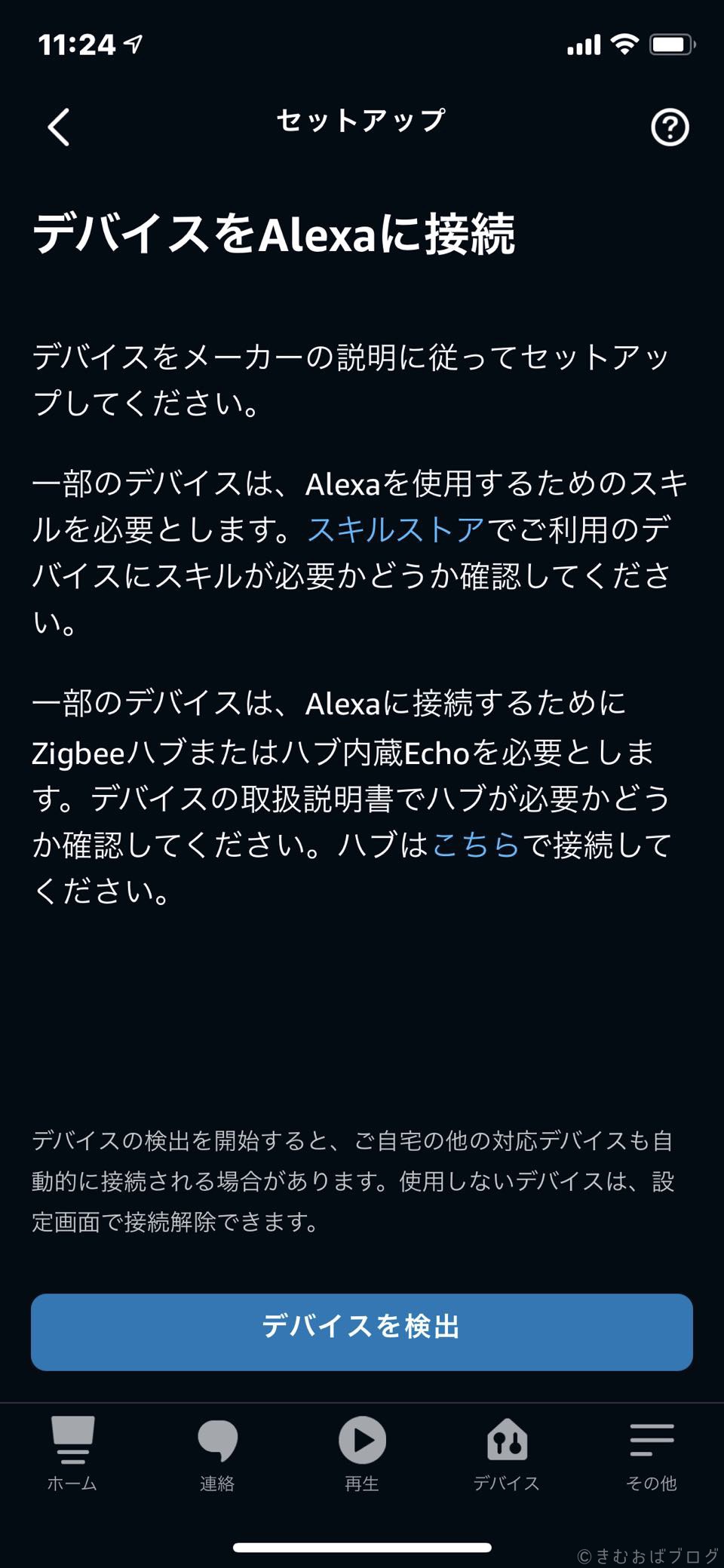
シーリングファン

空気を循環させて冷暖房効率を上げてくれるシーリングファンですが、ずっと回っていると肌寒く感じることがありませんか?
今までは、リビングの端から端まで歩いてシーリングファンのスイッチを押していたのですが、SwitchBotのおかげでスマホやスマートスピーカーで点けたり消したりできるようになりました。

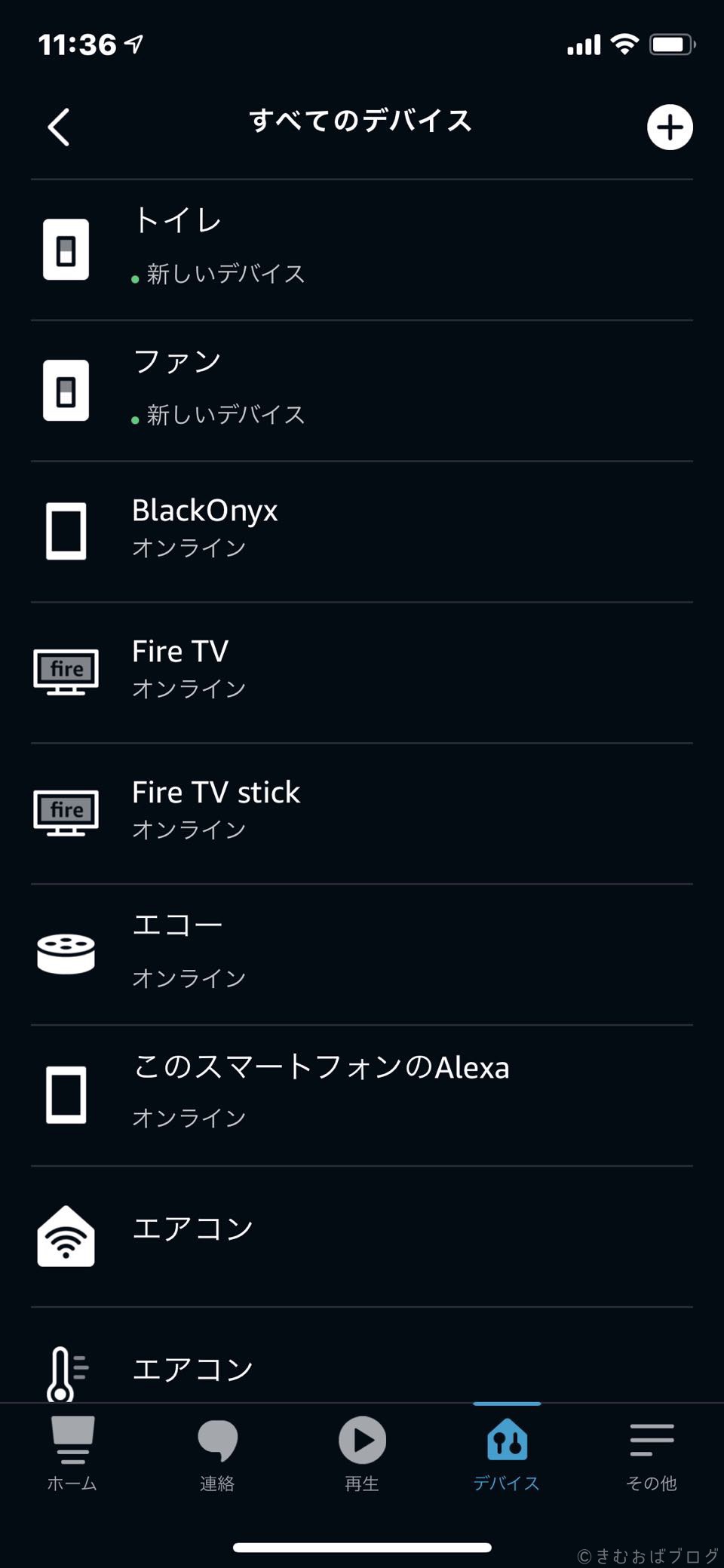
だら〜っと寛いでいる時に動くことが本当に嫌で、シーリングファンの風が気になってもコタツに潜ったり膝掛けに包まったりして凌いだりしてたこともあるほどだったのですよ。SwitchBotのおかげで、寝っ転がったまま「アレクサ、ファン消して」でシーリングファンの回転を停止できるようになりました。快適〜。
風呂自動ボタン
お風呂の自動お湯はりボタンも自動化したいところでしたが、今回は見送りました。
まだ、スマート家電を完全に信用していないところもあるので、勝手にオンになっても困らないところから手を入れて様子を見ています。誤動作やスマートホームを乗っ取られて、お風呂自動ボタンを勝手に押されちゃったら、水道代のダメージが痛いと思っちゃってw 万が一の時でも、経済的に負担の少ないところから少しずつ取り入れていくつもりです。
プリンターの電源
リビングの端っこに置いてあるプリンターの電源を入れたり消したりするのも、すごくめんどくさい一手間なのですが、今回は見送りに。
理由は、プリンターの使用頻度が低いから。月に1回あるかないかのタスクのため、優先度を下げました。
キッチンの換気扇
この記事を書いてる途中に「キッチンの換気扇も消すのめんどくさいと思ってた!」と気づきました。アマゾンですぐに追加のSwitchBotをポチろうと思います。
SwitchBot設置時の注意点
我が家のような押し込み式の壁スイッチの場合、SwitchBotだけを両面テープで貼り付けてみても、押し込みが足りなくてボタンが正常に動作しなかったんです。そこで、SwitchBotに付属していたスイッチ用の「引き上げシール」のシール部分だけをボタンに貼り付けて底上げすることで、この問題を解消しました。


もう1つの注意点としては、ボタンへの取り付け方法が両面テープのため、すぐに使いたくなる気持ちをぐっと堪え、粘着が安定する24時間経過後から使用するようにしましょう。
SwitchBotがあれば暮らしがもっと快適になる
無くても生活に問題はないけれど、ひと手間掛けてSwichBotを導入すると、煩わしいタスクが消え去るので暮らしが快適になります。「トイレの電気消しなさい」なんて小言を家族に言う必要も消し去ってくれるわけです。
忙しい主婦にこそ、SwitchBotをおすすめしたい。きっと、あなたの家事を助けてくれるはずです。